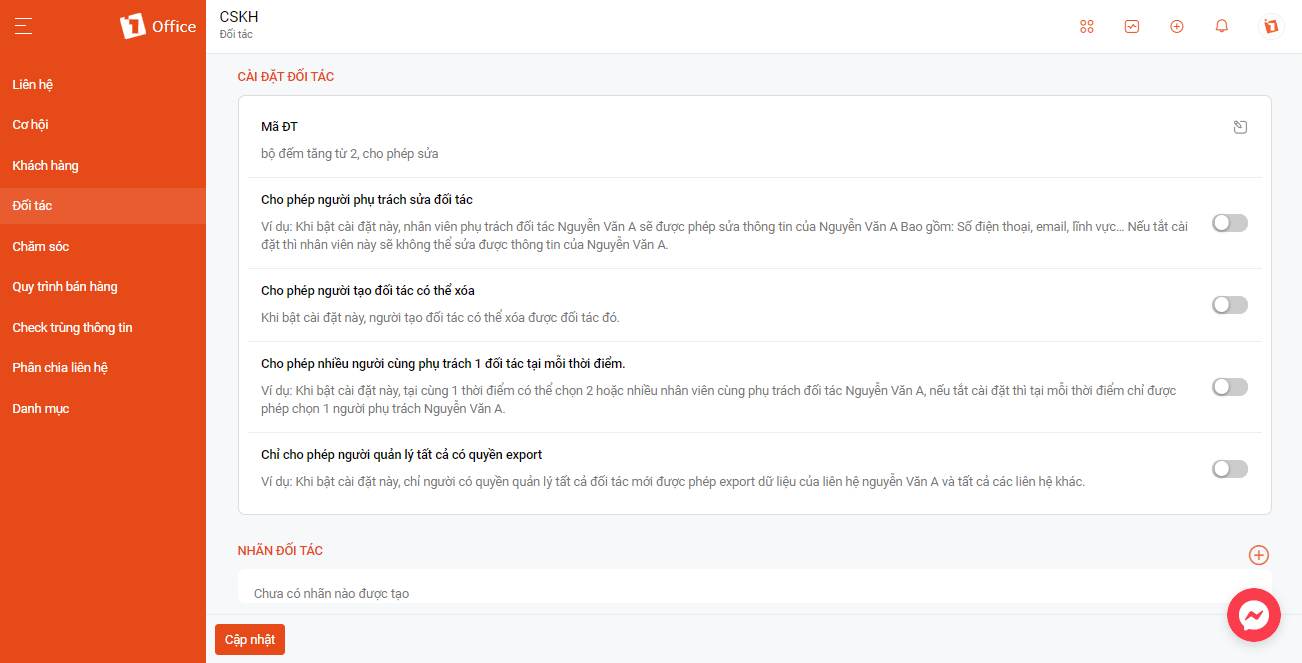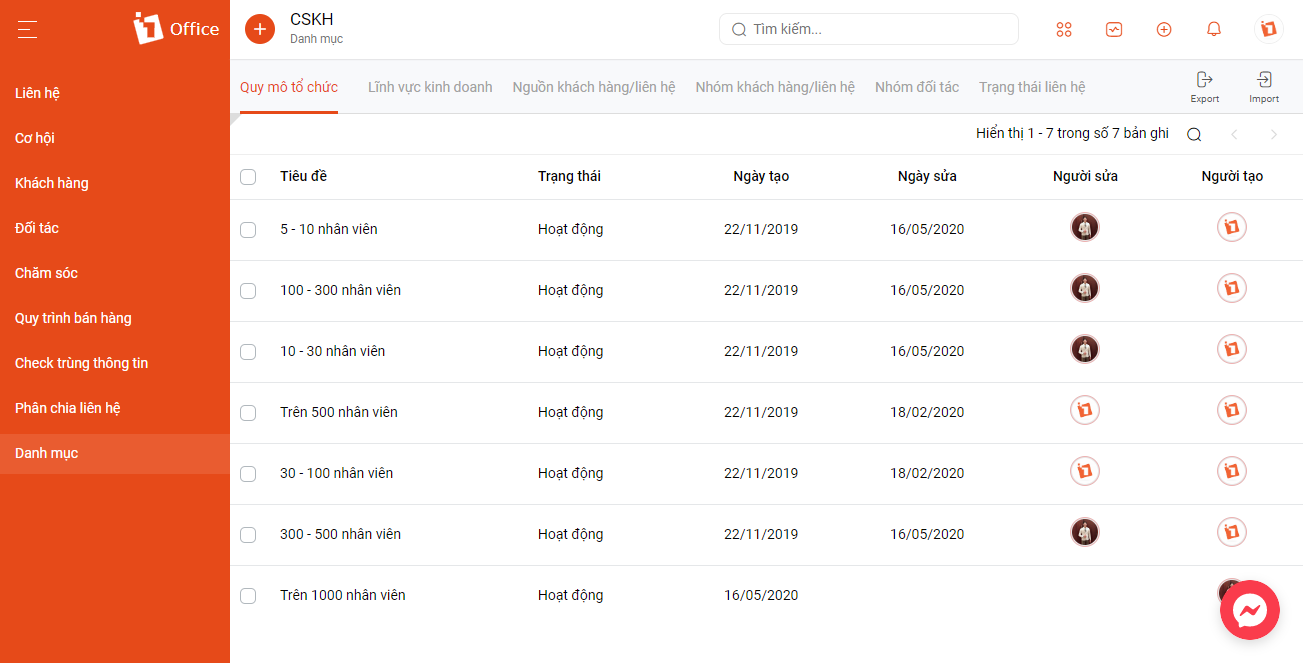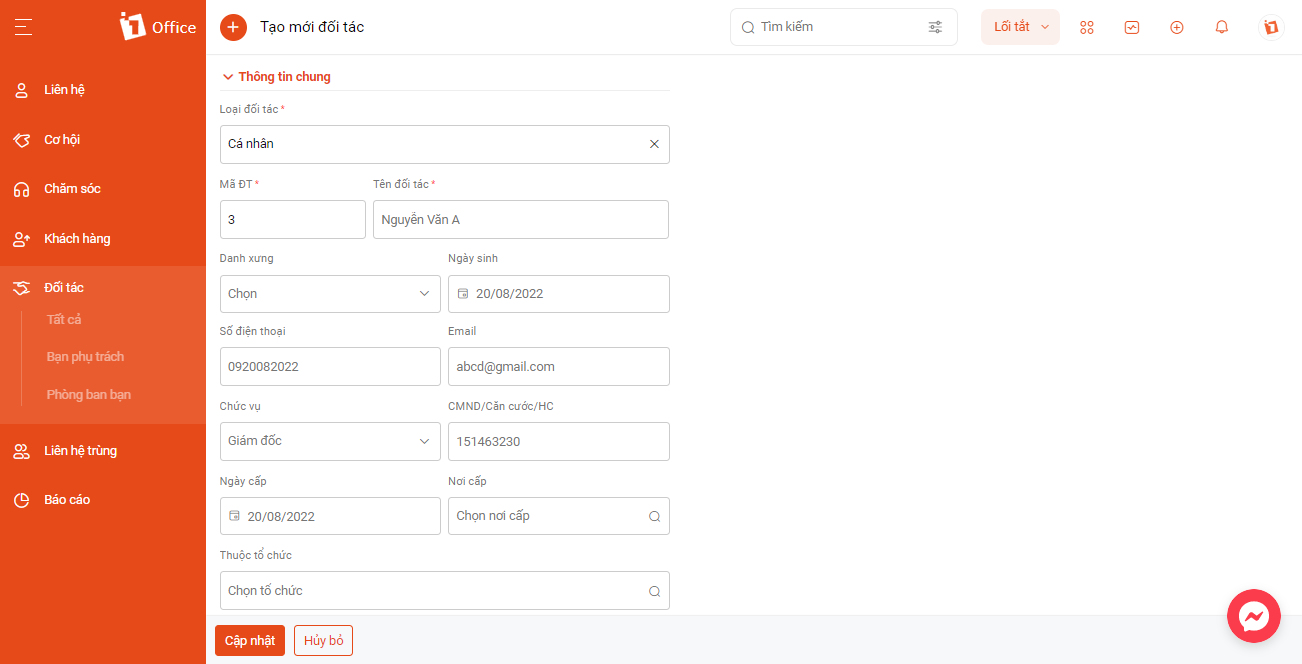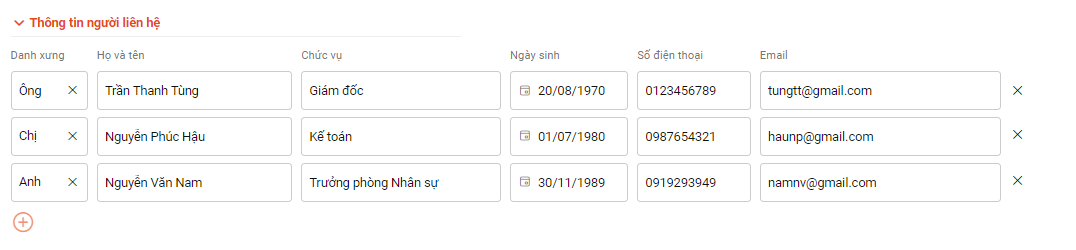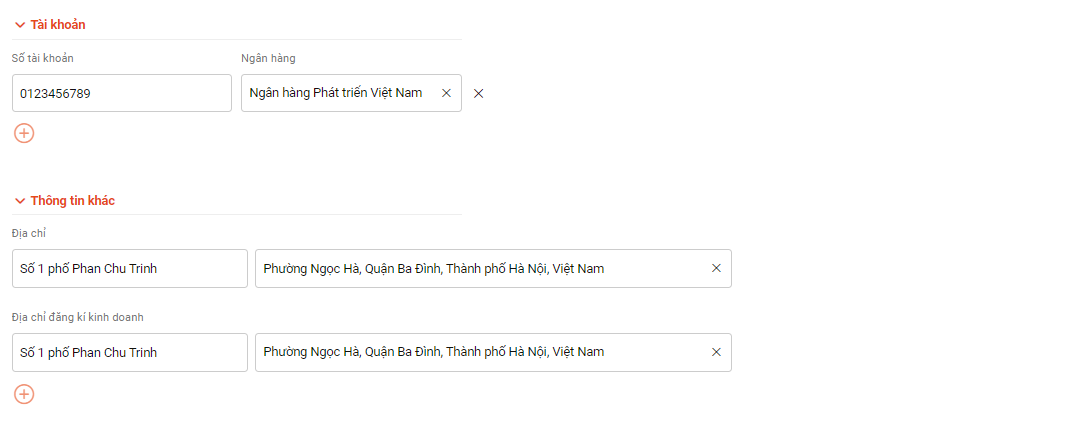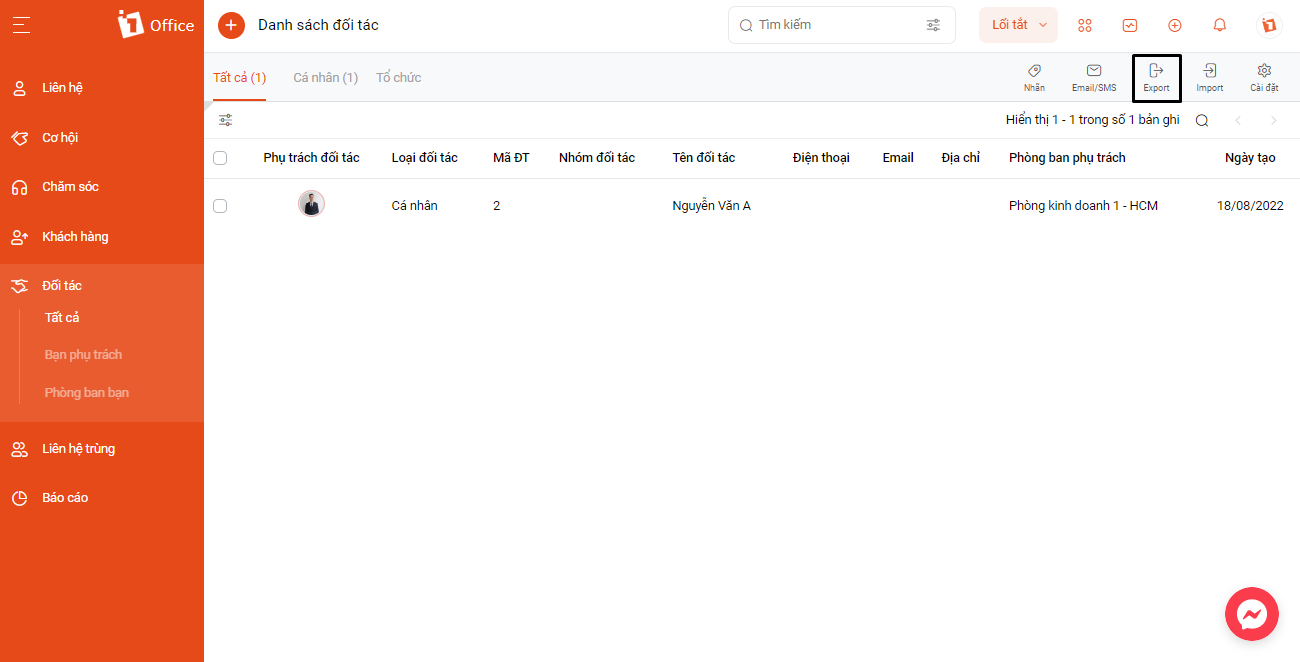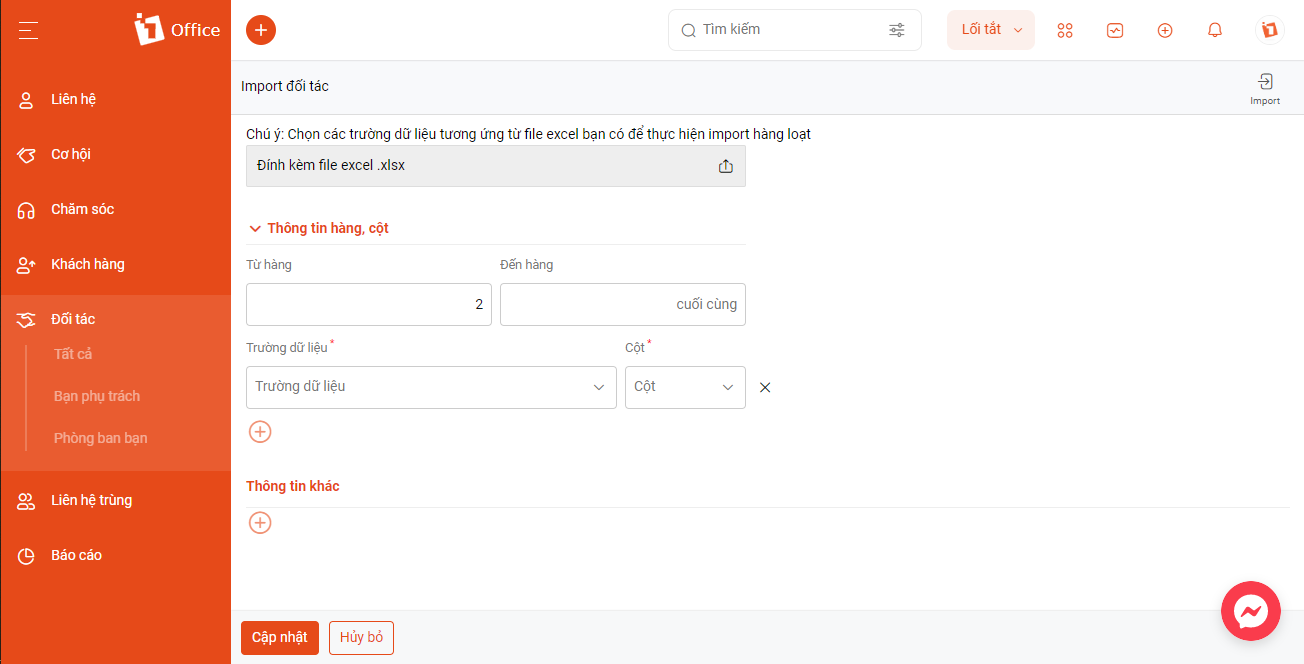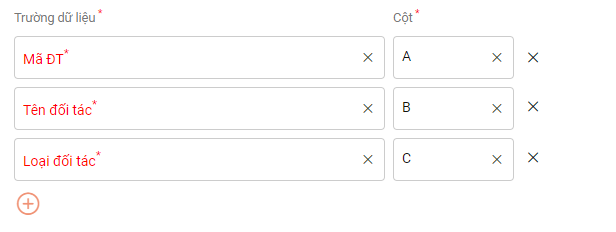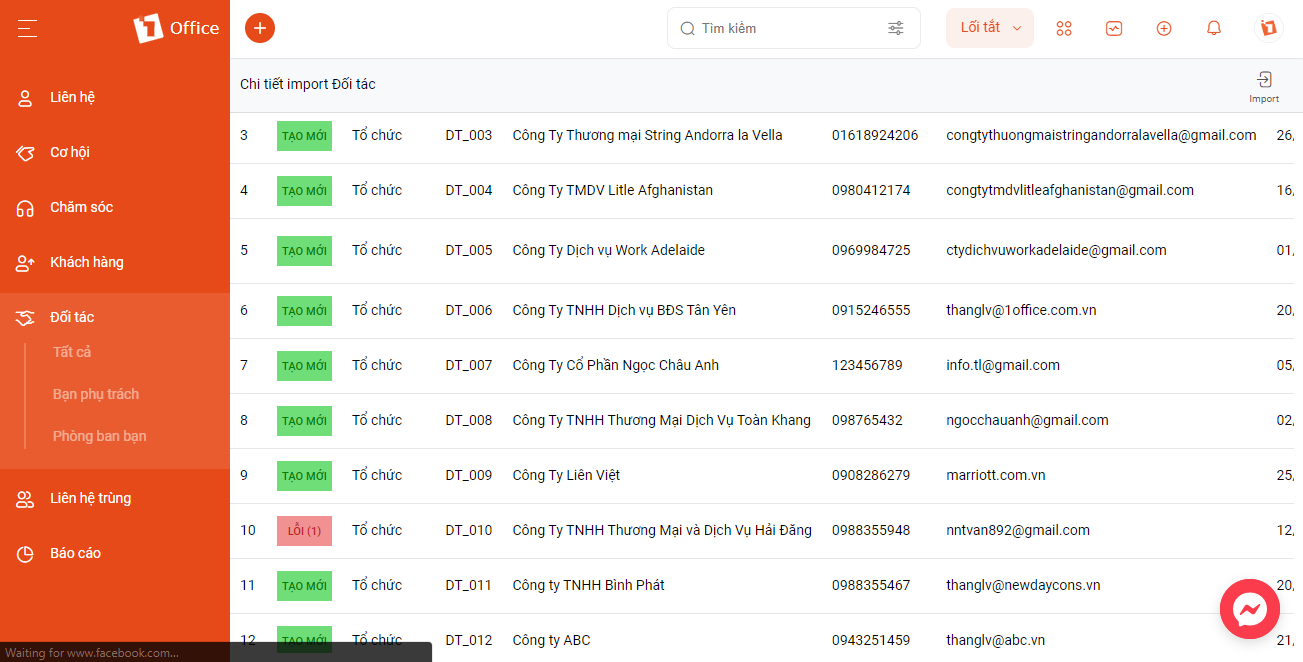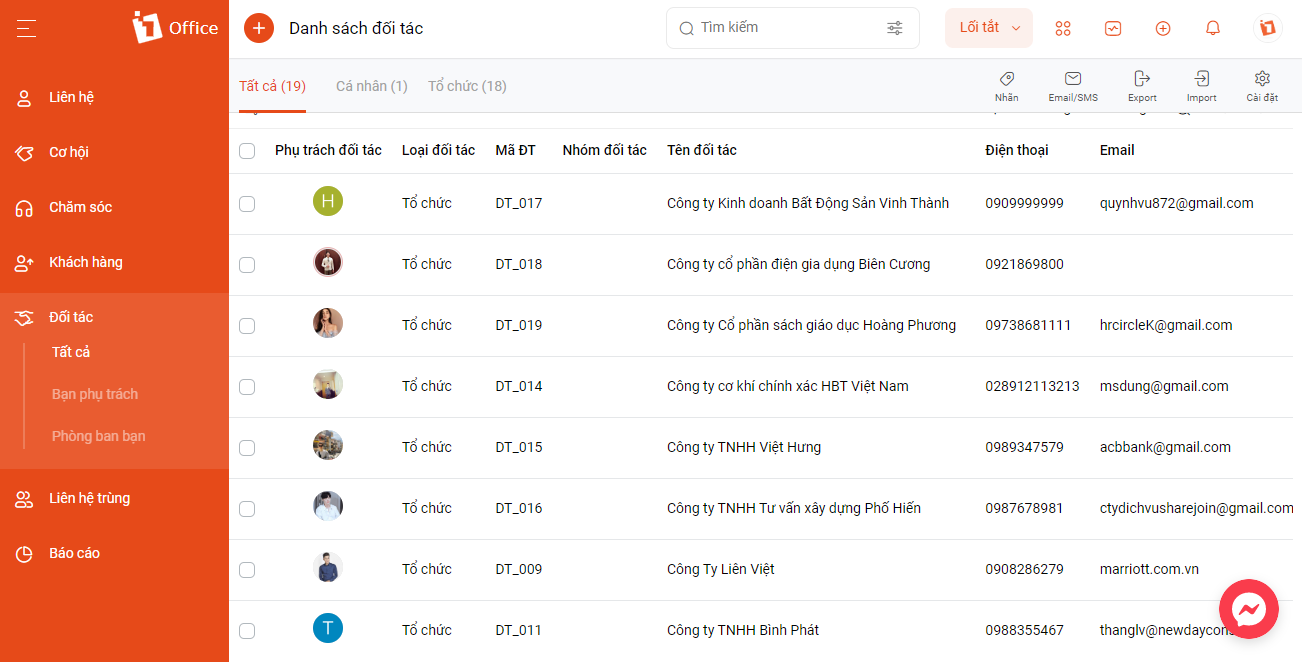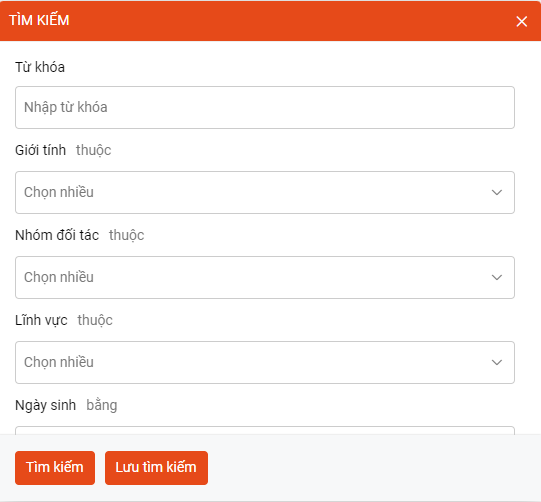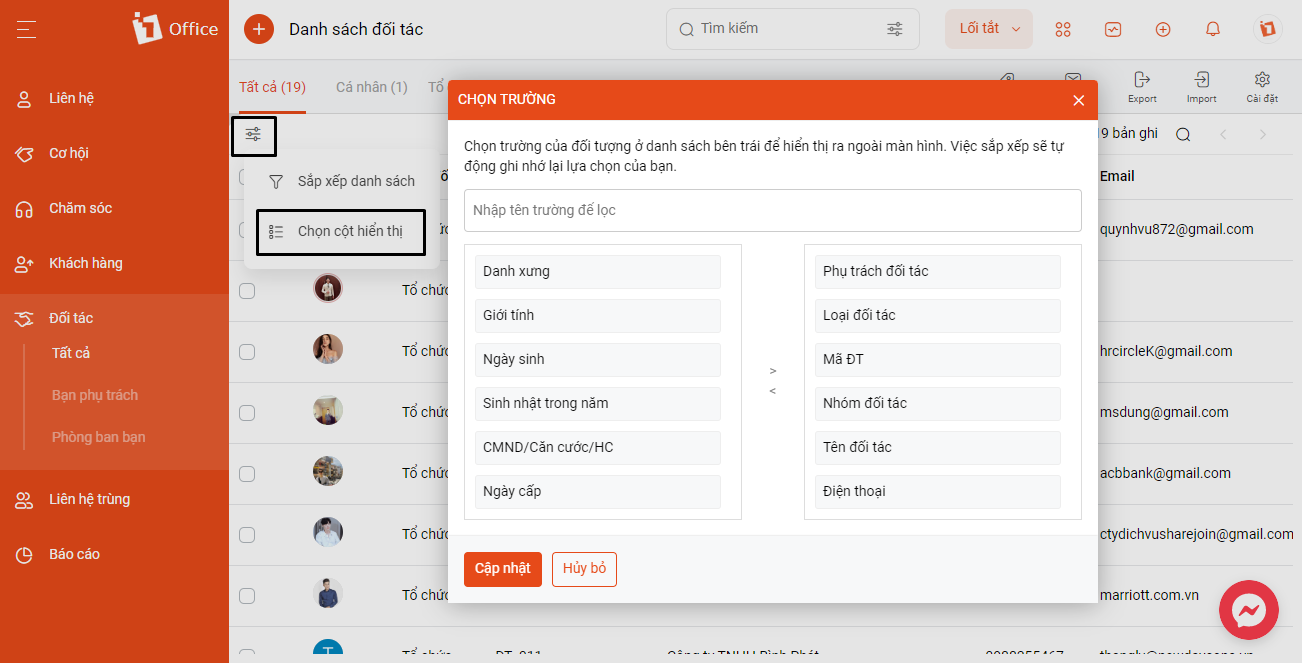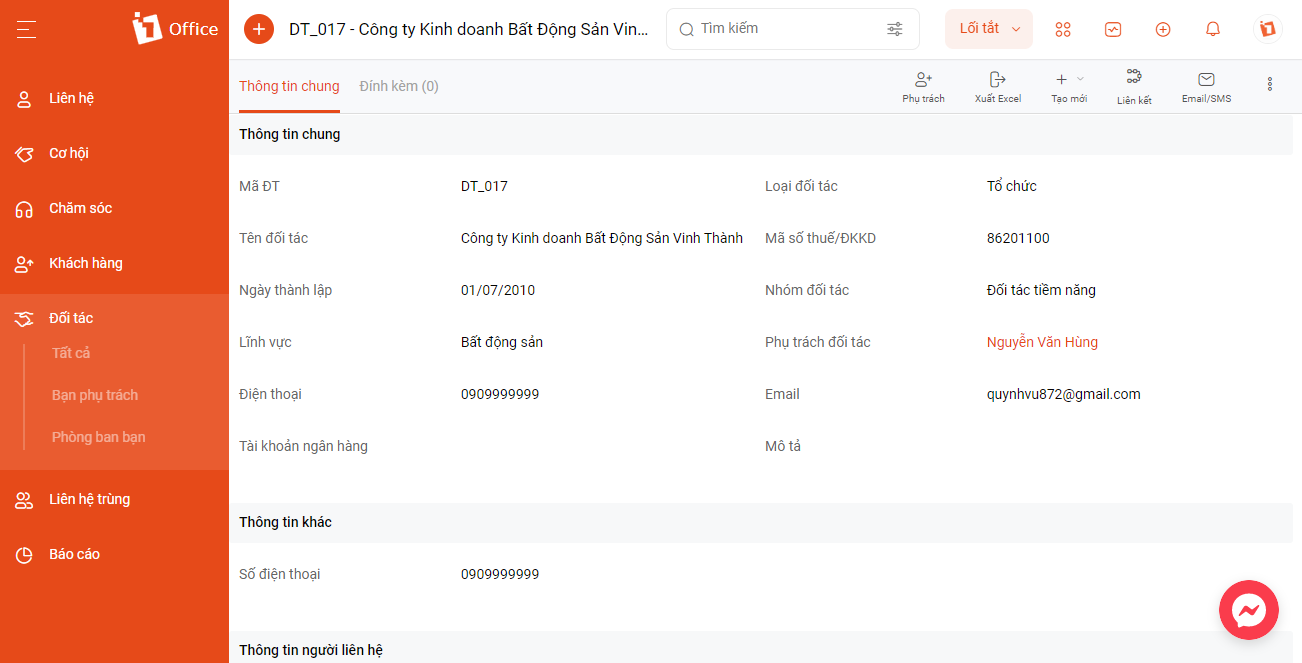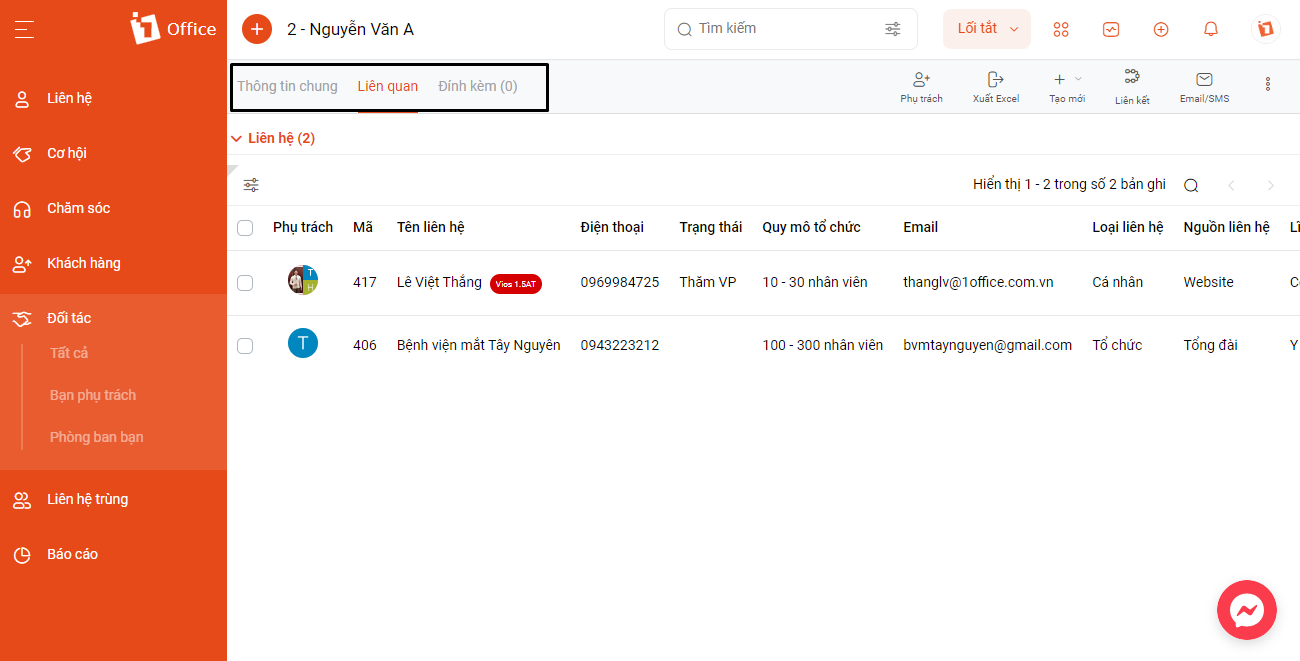Đối tác
Đối tác sự kết nối, kết hợp giữa hai cá nhân, hai tổ chức trở lên. Cùng góp sức, chung tay, chia sẻ nguồn lực với nhau để đạt đến mục tiêu chung. Mối quan hệ này có thể ràng buộc bằng hợp đồng, có các điều khoản, trách nhiệm, quyền lợi rõ ràng khi tham gia.
Đối tác làm ăn trong kinh doanh của doanh nghiệp có thể là khách hàng, nhà cung cấp dịch vụ, các bên đại lý, hoặc cửa hàng nhượng quyền làm kênh trung gian…
Làm sao để bắt đầu sử dụng tính năng Đối tác?
Để quản lý Đối tác trên 1Office, bạn theo dõi 3 bước sau:
Bước 1. Cài đặt Đối tác
Bước 2. Tạo mới Đối tác
Bước 3. Quản lý Đối tác
Bước 1. Cài đặt Đối tác
1.1 Cài đặt Đối tác
Bạn thao tác theo 2 bước sau:
- Bước 1: Chọn Cài đặt hệ thống > Khách hàng > Đối tác
- Bước 2: Nhập hoặc Click chọn/bỏ chọn các trường thông tin cần thiết
Click vào ảnh để xem chi tiết
1.2 Cài đặt Danh mục
Cài đặt thông tin Đối tác tương tự cài đặt thông tin Khách hàng. Bạn cần hoàn thành cài đặt tất cả trường thông tin để dễ dàng sử dụng tính năng Đối tác. Cụ thể:
Bạn thao tác theo 2 bước sau:
- Bước 1: Chọn Cài đặt hệ thống > Khách hàng > Danh mục
- Bước 2: Nhập các trường thông tin cho mỗi danh mục.
Màn hình Cài đặt danh mục thể hiện như sau:
Click vào ảnh để xem chi tiết
Bạn chọn danh mục cần cài đặt (Quy mô tổ chức, Lĩnh vực kinh doanh, Nguồn khách hàng/liên hệ, Nhóm khách hàng/liên hệ, Nhóm đối tác, Trạng thái liên hệ) bằng cách click vào tab tương ứng trên màn hình. Sau đó, nhập thông tin cho từng danh mục.
Bạn click dấu để thêm các dòng nhập thông tin, dấu
để xóa dòng. Hệ thống sẽ tự cập nhật các thông tin bạn nhập mà không cần ấn lưu.
Bước 2. Tạo mới Đối tác
Tại 1Office, có 2 cách để tạo mới Đối tác: Tạo mới từng Đối tác, hoặc Import danh sách gồm nhiều Đối tác.
Cách 1: Tạo mới Đối tác, bạn thực hiện các bước sau
- Truy cập phân hệ Khách hàng > Chọn Đối tác > Chọn icon
ở góc trái phía trên màn hình
- Nhập các thông tin trong màn hình tạo mới khách hàng
- Chọn
để lưu lại, hoặc
để hủy thao tác.
Màn hình tạo mới Đối tác như sau:
Click vào ảnh để xem chi tiết
Một số trường thông tin cần lưu ý:
| Loại | Tên trường | Mô tả |
| Cài đặt chung | Loại đối tác | Chọn loại đối tác là:
Sau khi bạn chọn loại đối tác, trường thông tin tương ứng để cài đặt/theo dõi Đối tác sẽ được hiển thị |
| Mã đối tác | Nhập mã đối tác | |
| Tên đối tác | Nhập tên đối tác | |
| Người phụ trách | Nhập tên người phụ trách | |
| Nhập nhóm đối tác | ||
|
|
Nhập lĩnh vực ngành nghề tương ứng với đối tác | |
| Đối tác cá nhân | Danh xưng | Khi chọn danh xưng, hệ thống sẽ tự động điền giới tính của Đối tác theo danh xưng |
| Ngày sinh | Nhập ngày sinh của đối tác | |
| Chức vụ | Nhập chức vụ của đối tác | |
| CMND / Ngày cấp / Nơi cấp | Nhập các thông tin về CMND / CCCD / Hộ chiếu của Đối tác | |
| Thuộc tổ chức | Trường hợp Đối tác cá nhân thuộc 01 Đối tác tổ chức mà bạn đã quản lý trên hệ thống, chọn tên Đối tác tổ chức tại đây. | |
| Đối tác tổ chức | Ngày thành lập | Nhập ngày thành lập tổ chức |
| Mã số thuế / ĐKKD | Nhập mã số thuế / ĐKKD của tổ chức |
Trường hợp là Đối tác tổ chức. Bạn có thể nhập thông tin của nhiều người liên hệ. VD: Đối tác của bạn là 01 tổ chức và bạn đang liên hệ với cả Giám đốc, Kế toán và TP. Nhân sự để tư vấn, bạn sẽ cần lưu thông tin của 3 đầu mối này tại mục Thông tin người liên hệ
Click vào ảnh để xem chi tiết
Ngoài ra, các trường thông tin sau là không bắt buộc:
Click vào ảnh để xem chi tiết
Lưu ý: Những trường thông tin có dấu * là thông tin bắt buộc phải nhập để hệ thống cho phép tạo 01 Đối tác
Cách 2: Import Đối tác, tại màn chính danh sách, bạn thực hiện theo các bước sau:
Bước 1: Chuẩn bị file excel có chứa dữ liệu Đối tác cần import.
Bước 2: Chọn tác vụ Import phía trên góc phải màn hình > Chọn Import Đối tác
Click vào ảnh để xem chi tiết
Màn hình import hiển thị
Click vào ảnh để xem chi tiết
Bước 3: Nhập các thông tin để import
- Đính kèm file import tại phần Đính kèm file excel
- Chọn thông tin hàng, cột: Import dữ liệu cho những hàng nào.
VD: File excel của bạn có 100 dòng dữ liệu nhưng 80 Đối tác đầu tiên đã được đưa lên hệ thống, bạn chỉ muốn import dữ liệu từ dòng 81-100, bạn sẽ chọn tại đây là Từ hàng 81 – Đến hàng 100. - Chọn các trường dữ liệu cần import và chọn cột chứa dữ liệu tương ứng trên excel.
VD: Trên file excel import, bạn có mã Đối tác ở cột A, tên Đối tác ở cột B, loại Đối tác ở cột C. Bạn sẽ chọn như sau
Ấn dấu để thêm các dòng dữ liệu import và chọn dấu
để xóa dòng.
- Import dữ liệu bao gồm Thông tin liên hệ hoặc Thông tin người liên hệ, bổ sung tại mục Thông tin khác > Chọn trường dữ liệu và cột tương ứng.
- Click
để lưu thông tin và bắt đầu import hoặc
để hủy thao tác.
Lưu ý: Vì Khách hàng cá nhân và khách hàng tổ chức có những trường thông tin theo dõi khác nhau nên bạn vui lòng tách riêng trên 2 danh sách và import 2 lần khác nhau.
Sau khi import, màn hình sẽ hiển thị như bên dưới.
Click vào ảnh để xem chi tiết
Theo dõi những dòng import thành công / bị lỗi, cụ thể:
- Import thành công: Hiển thị nhãn
(Mã đối tác này chưa có trên hệ thống) hoặc
(Mã đối tác này đã có trên hệ thống, thông tin của Đối tác được cập nhật theo thông tin Import).
- Import bị lỗi: Hiển thị nhãn
(Import không thành công – thông tin của Đối tác chưa được ghi nhận). Click vào nhãn
để xem chi tiết Lỗi. Chỉnh sửa thông tin trong file excel và import lại những dòng dữ liệu này.
Bước 3. Quản lý Đối tác
Sau khi tạo mới Đối tác, Danh sách đối tác sẽ hiển thị như sau:
Click vào ảnh để xem chi tiết
Popup hiển thị khi click thanh Tìm kiếm
Click vào ảnh để xem chi tiết
Tùy chọn trường thông tin hiển thị trên danh sách:
Click vào ảnh để xem chi tiết
Màn hình xem chi tiết thông tin Đối tác
Click vào ảnh để xem chi tiết
Tại mỗi Đối tác, 1Office cung cấp những tác vụ sau:
| STT | Tên trường | Mô tả |
| 1 | Phụ trách | Cập nhật người phụ trách Đối tác |
| 2 | Xuất excel | Xuất dữ liệu dưới dạng file excel |
| 3 | Tạo mới | Tạo mới các đối tượng liên quan Đối tác như: Dự án, Công việc, Quy trình, Đơn từ, Khách hàng, Liên hệ |
| 4 | Liên kết | Liên kết các đối tượng liên quan trên hệ thống với thông tin Đối tác |
| 5 | Email/SMS | Gửi Email/SMS tới Đối tác |
| 6 | Thêm tài liệu | Thêm mới tài liệu có sẵn từ Thiết bị hoặc Drive |
| 7 | Sửa | Sửa thông tin Đối tác |
| 8 | Xóa | Xóa thông tin Đối tác |
| 9 | Nhân bản | Tạo thông tin Đối tác mới từ Đối tác có sẵn |
| 10 | Lịch sử hoạt động | Ghi nhận những lịch sử hoạt động đối với thông tin Đối tác |
Ngoài ra, có thể xem các Lịch sử phụ trách, Đính kèm, Thảo luận… trong màn hình chi tiết thông tin Đối tác
Click vào ảnh để xem chi tiết